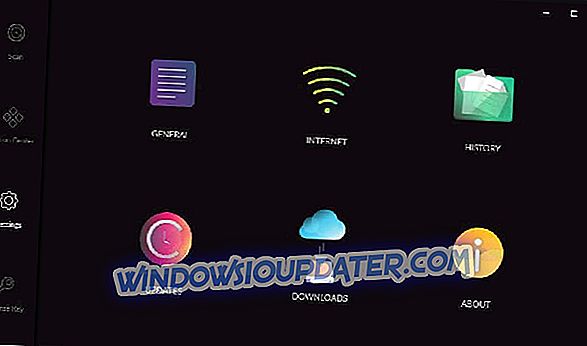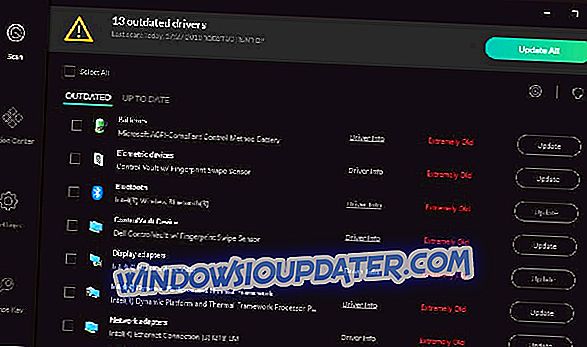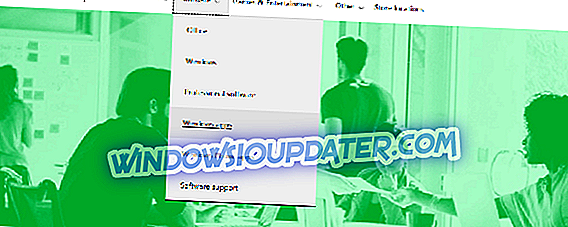Společnost Microsoft přidala nové nastavení mobilního hotspotu do systému Windows 10 s aktualizací výročí, která umožňuje uživatelům sdílet webové připojení notebooku nebo stolního počítače s jinými zařízeními, která se mohou hodit pro procházení vašich cest.
Nastavení Sdílení připojení k internetu s jinými zařízeními však nefunguje vždy. Když někteří uživatelé toto nastavení zapnou, zobrazí se chybová zpráva bezdrátového hotspotu: „ Nelze nastavit mobilní hotspot. Zde je několik řešení, která mohou opravit chybu mobilního hotspotu v systému Windows 10.
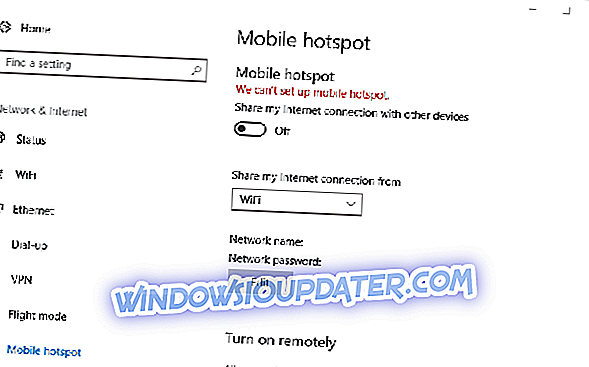
Jak opravit problémy s nastavením hotspotu v systému Windows 10
- Zkontrolujte Hosted Network Support
- Otevřete Poradce při potížích se síťovým adaptérem
- Zkontrolujte, zda je služba Sdílení připojení k Internetu zapnutá
- Upravte vlastnosti adaptéru bezdrátové sítě
- Vypněte Bluetooth
- Aktualizujte ovladače síťového adaptéru
- Přidání softwaru Mobile Hotspot do systému Windows 10
1. Zkontrolujte Hosted Network Support
Za prvé je vhodné zkontrolovat, zda váš počítač obsahuje adaptér, který podporuje hostované sítě. Můžete to provést stisknutím klávesy Windows + X a výběrem příkazového řádku (Správce) . Zadejte „NETSH WLAN show drivers“ v Prompt a stiskněte klávesu Return. Poté zkontrolujte podrobnosti hostované sítě, které jsou zobrazeny na snímku přímo níže.

Co když váš bezdrátový adaptér nepodporuje hostované sítě? Můžete získat nový USB Wi-Fi adaptér, který podporuje hostované sítě. Podívejte se na tento článek, který obsahuje další podrobnosti pro adaptéry USB Wi-Fi.
2. Otevřete Poradce při potížích se síťovým adaptérem
- Systém Windows 10 obsahuje Poradce při potížích se síťovým adaptérem, který může pomoci vyřešit nastavení mobilního hotspotu v systému Windows. Chcete-li otevřít tento poradce při potížích, klepněte na hlavním panelu na tlačítko Cortana.
- Do vyhledávacího pole zadejte klíčové slovo „Poradce při potížích“ a otevřete okno uvedené níže.

- Vyberte možnost Síťový adaptér a stisknutím tlačítka Spustit poradce při potížích otevřete okno ve snímku níže.

- Vyberte možnost Všechny síťové adaptéry a klepněte na tlačítko Další .
TAKÉ PŘEČTĚTE: Připojení Hotspot: Jak stáhnout a nainstalovat na Windows 10
3. Zkontrolujte, zda je služba Sdílení připojení k Internetu zapnutá
- Může se stát, že služba Sdílení připojení k Internetu není spuštěna. Chcete-li zkontrolovat, zda je služba spuštěna, stiskněte klávesu Windows + R.
- V textovém poli Spustit zadejte 'services.msc' a kliknutím na tlačítko OK otevřete okno uvedené níže.

- Poklepáním na položku Sdílení připojení k Internetu otevřete okno ve snímku níže.

- Pokud je služba zakázána, vyberte v rozevírací nabídce Typ spouštění možnost Ručně nebo Automaticky .
- Klepněte na tlačítko Start, chcete-li spustit ICS, a potom stiskněte tlačítko OK .
4. Upravte vlastnosti adaptéru bezdrátové sítě
- Někteří uživatelé uvedli na fórech, že opravili chybu mobilního hotspotu v systému Windows úpravou vlastností síťového adaptéru. Chcete-li to provést, stiskněte klávesovou zkratku Windows + X.
- Chcete-li otevřít okno přímo pod nabídkou, vyberte v nabídce Správce zařízení .

- Poklepáním na položku Síťový adaptér rozbalte seznam adaptérů níže.

- Poté poklepejte na aktuální síťový adaptér, například Realtek Wireless Lan, a otevřete pro něj okno vlastností.

- Vyberte kartu Upřesnit zobrazenou ve snímku přímo níže.

- V rozevírací nabídce Hodnota pak vyberte možnost 802.11d a Povolit (nebo Pouze dlouhé ).
- Stiskněte tlačítko OK .
- V okně Správce zařízení klepněte na položku Zobrazit a vyberte možnost Zobrazit skrytá zařízení .
- Potom poklepejte na položku Microsoft Hosted Network Adapter a otevřete okno vlastností.
- Vyberte kartu Řízení spotřeby, která je zobrazena na snímku přímo níže.

- Zrušte zaškrtnutí políčka Povolit počítači vypnout toto zařízení, pokud je aktuálně vybráno.
- Okno zavřete stisknutím tlačítka OK .
TAKÉ PŘEČTĚTE: Oprava: Windows 10 se nepřipojí k WiFi hotspotu iPhone
5. Vypněte Bluetooth
Někteří uživatelé také potvrdili, že vypnutí Bluetooth může opravit chybu mobilního hotspotu. Chcete-li to provést, zadejte do vyhledávacího pole aplikace Cortana aplikaci „Bluetooth“. Výběrem možnosti Bluetooth a dalších zařízení otevřete okno Nastavení zobrazené na snímku přímo níže. Poté vypněte nastavení Bluetooth .

6. Aktualizujte ovladače síťového adaptéru
- Aktualizace zastaralých ovladačů síťového adaptéru může snadno opravit chybu mobilního hotspotu. Chcete-li aktualizovat ovladače síťového adaptéru, vyberte v nabídce Win + X položku Správce zařízení .
- V nabídce Zobrazit vyberte možnost Zobrazit skrytá zařízení .
- Poklepáním na položku Síťové adaptéry rozbalte adaptéry.
- Klepněte pravým tlačítkem myši na virtuální hostitelský adaptér Microsoft Hosted Network a vyberte možnost Povolit zařízení, pokud není aktuálně povoleno.
- V místní nabídce adaptéru vyberte položku Aktualizovat ovladač a vyberte možnost Procházet ovladač počítače .

- Vyberte možnost Vybrat ze seznamu dostupných ovladačů a potom vyberte možnost Microsoft Hosted Network Adapter.

- Stisknutím tlačítka Další aktualizujte ovladač.
- Poté klepněte pravým tlačítkem myši na položku Microsoft Wi-Fi Direct Virtual Adapter 2 uvedené ve Správci zařízení a v případě potřeby vyberte možnost Povolit zařízení .
- V místní nabídce vyberte možnost Aktualizace ovladače ovladače Microsoft Wi-Fi Direct Virtual Adapter 2.
- Klikněte na tlačítko Procházet ovladač počítače a vyberte si seznam dostupných ovladačů jako dříve.

- Vyberte uvedený model Microsoft Wi-Fi Direct Virtual Adapter a stiskněte tlačítko Další .
Automatická aktualizace ovladačů (doporučeno)
Po odinstalaci ovladačů je doporučeno je automaticky přeinstalovat / aktualizovat. Ruční stahování a instalace ovladačů je proces, který nese riziko, že bude nainstalován nesprávný ovladač, což může vést k vážným poruchám systému.
Důrazně doporučujeme DriverFix nástroj. Automaticky identifikuje každé zařízení v počítači a odpovídá nejnovější verzi ovladače z rozsáhlé online databáze.
Jak to funguje:
- Stáhněte a nainstalujte DriverFix
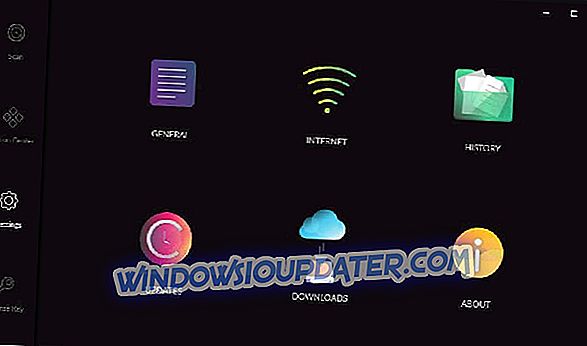
- Po instalaci program rychle vyhledá a identifikuje zastaralé nebo chybějící ovladače systému Windows.
DriverFix porovnává vaše PC s jeho Cloud databáze 18 milionů ovladačů Windows a doporučuje správné aktualizace. Vše, co musíte udělat, je počkat na dokončení skenování.

- Po dokončení skenování získáte úplnou zprávu o zastaralých ovladačích nalezených ve vašem počítači. Zkontrolujte seznam a zkontrolujte, zda chcete aktualizovat každý ovladač jednotlivě nebo najednou. Chcete-li aktualizovat jeden ovladač najednou, klepněte na odkaz Aktualizovat vedle názvu ovladače. Chcete-li automaticky nainstalovat všechny doporučené aktualizace, klikněte na tlačítko Aktualizovat vše.
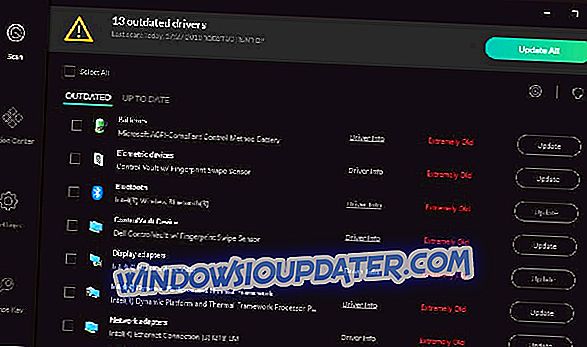
Prohlášení : některé funkce tohoto nástroje nejsou zdarma.
7. Přidání softwaru Mobile Hotspot do systému Windows 10
Nezapomeňte, že existuje mnoho softwarových balíčků pro mobilní hotspot třetích stran, s nimiž můžete také nastavit WiFi hotspot ve Windows. Nemusíte tedy vždy nastavit mobilní hotspot s internetovým připojením Share my s dalšími zařízeními v systému Windows. V systému Windows můžete nastavit hotspot se softwarem, jako je Connectify, mHotspot, Maryfi nebo Ostoto. Tento softwarový průvodce poskytuje více podrobností pro některé z nejlepších programů pro hotspot systému Windows 10.

Některá z těchto řešení mohou opravit chybu mobilního hotspotu, takže můžete sdílet síťové připojení notebooku nebo stolního počítače s jinými zařízeními. Všimněte si, že můžete také nastavit mobilní hotspot pomocí příkazového řádku systému Windows, jak je uvedeno v tomto příspěvku. Pokud nemůžete sdílet připojení hotspotu iPhone s Windows, podívejte se na tento článek.